De Excel Goal seek (in het Nederlands genaamd Doelzoeken) is een tool om de oplossing van een vergelijking te laten berekenen. In dit voorbeeld berekenen we het kwadraat van x.
- In de eerste kolom plaats ik de X waarden, in de tweede bereken ik de Y waarde (het kwadraat).
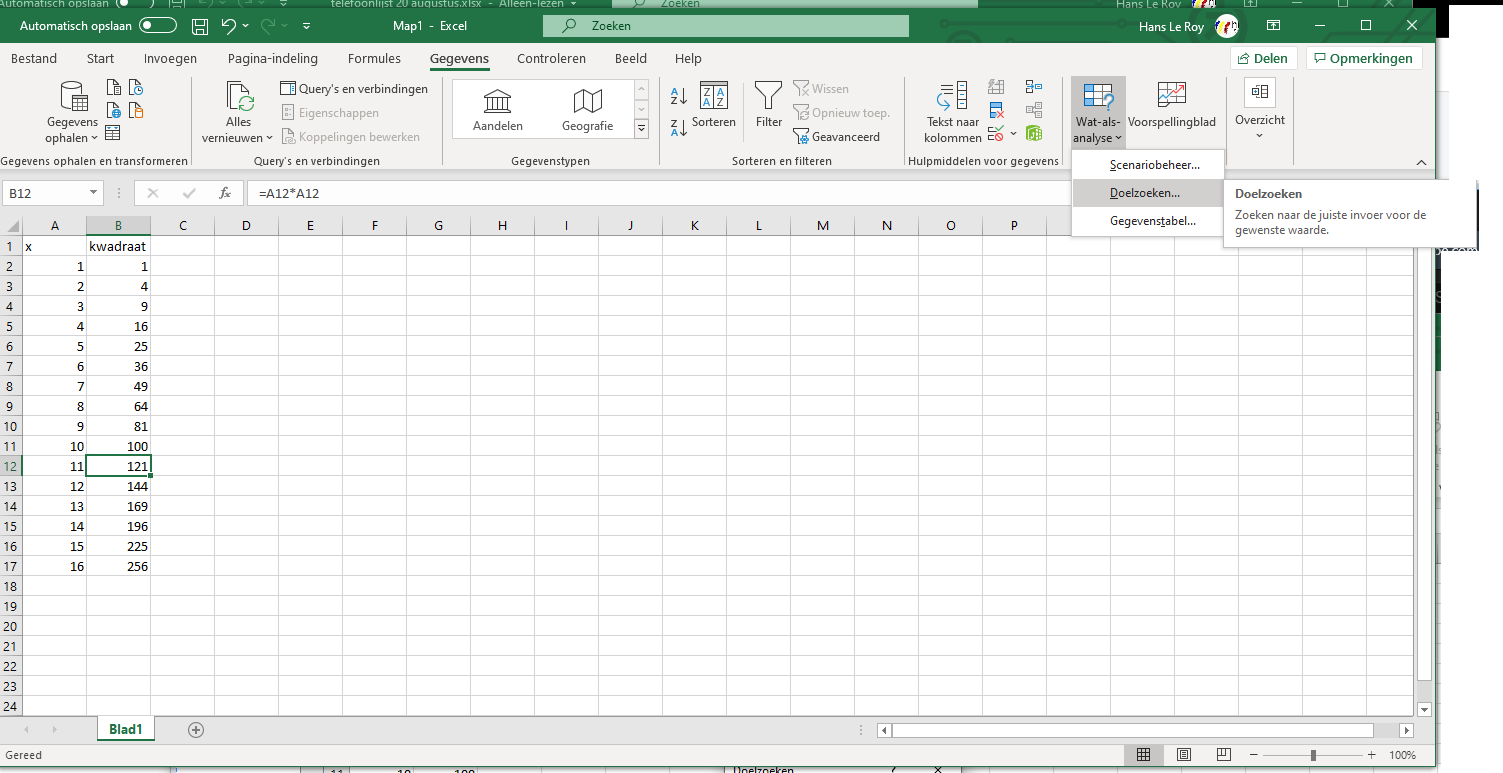
Het is belangrijk te weten dat Solver alleen berekende formules kan oplossen – maar die mogen complex zijn.
- Indien Solver geactiveerd is, vind je die onder Gegevens, Wat-als analyse, Doelzoeken.
- Duid een cel aan in de Y reeks, zeg welke waarde er zou moeten komen en welke cel mag wijzigen
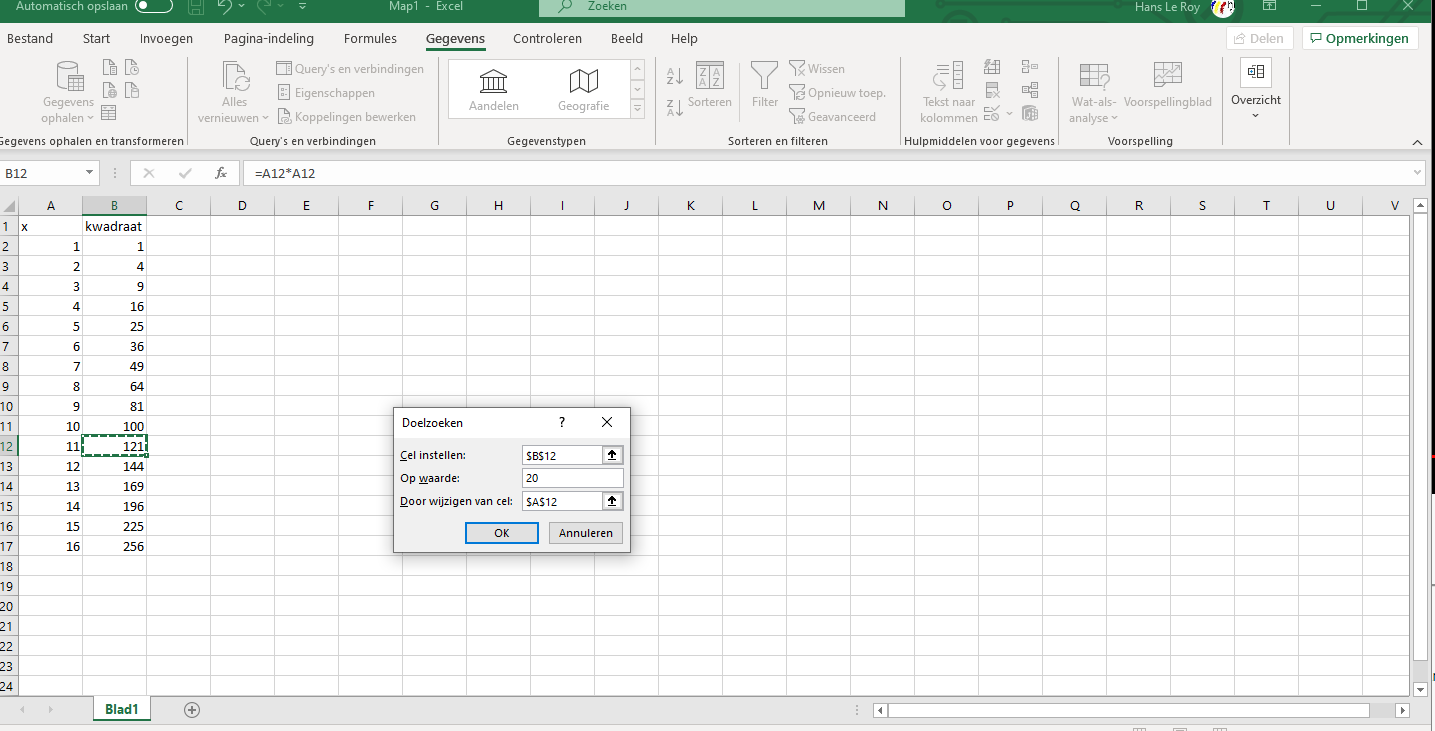
- En Excel rekent
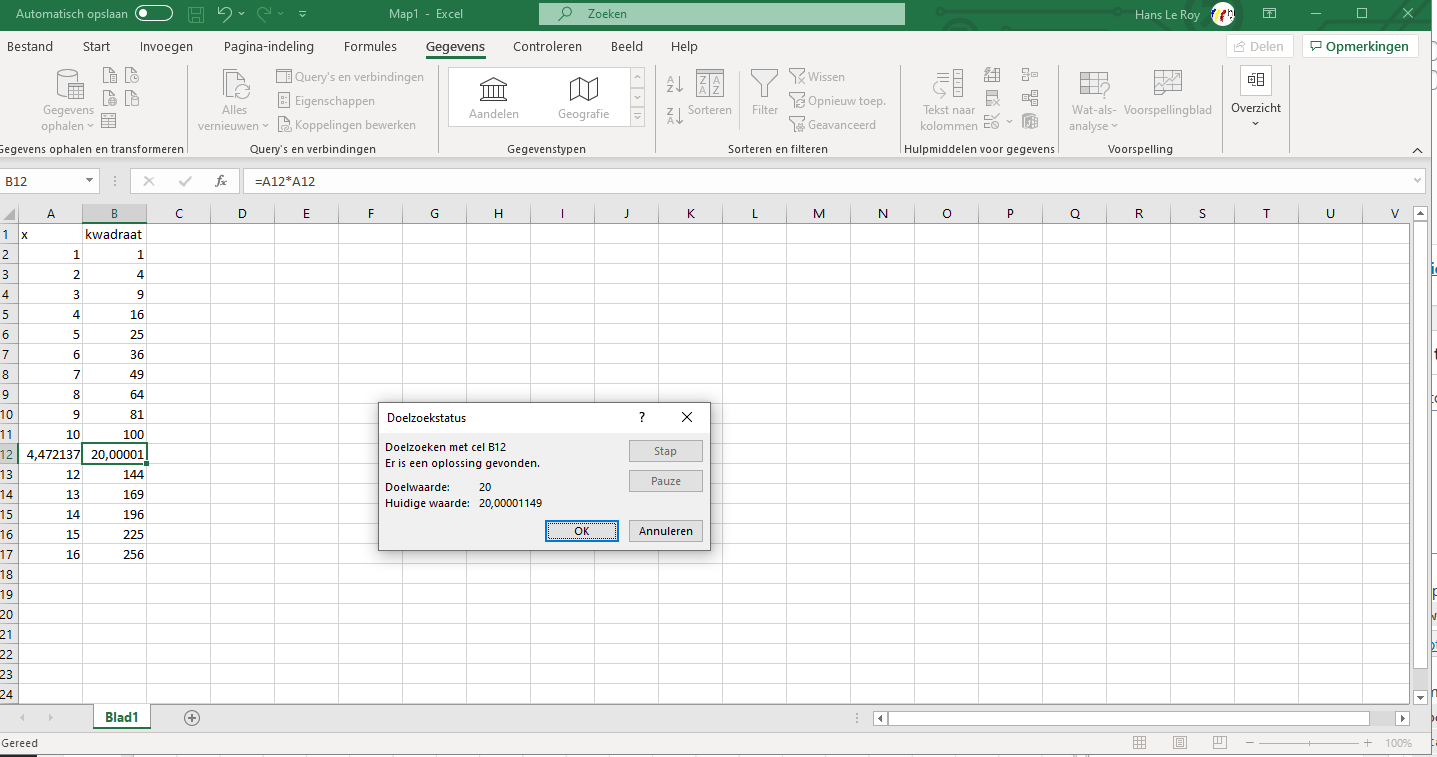
- Meer informatie vind je bv. in
- Use Goal Seek to find the result you want by adjusting an input value – Office Support
https://support.microsoft.com/en-us/office/use-goal-seek-to-find-the-result-you-want-by-adjusting-an-input-value-320cb99e-f4a4-417f-b1c3-4f369d6e66c7 - Met Doelzoeken de gewenste resultaten verkrijgen door een invoerwaarde aan te passen – Office-ondersteuning
https://support.microsoft.com/nl-nl/office/met-doelzoeken-de-gewenste-resultaten-verkrijgen-door-een-invoerwaarde-aan-te-passen-320cb99e-f4a4-417f-b1c3-4f369d6e66c7?ui=nl-nl&rs=nl-nl&ad=nl - Use Excel Goal Seek For Quick Answers | Productivity Portfolio
https://www.timeatlas.com/excel-goal-seek/ - Goal Seek in Excel – Easy Excel Tutorial
https://www.excel-easy.com/examples/goal-seek.html - Doelzoeken en invoer controleren in Excel – c’t
- Tips voor Excel: Doelzoeken – Functie TW
https://tipsvoorexcel.blogspot.com/2014/02/doelzoeken-functie-tw.htmlExcel: Doelzoeken – YouTube
https://www.youtube.com/watch?v=P_B9gR4gJCg
- Use Goal Seek to find the result you want by adjusting an input value – Office Support